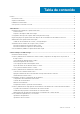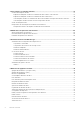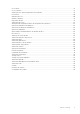Users Guide
Ilustración 2. Cuadro de diálogo de credenciales para el administrador de conexión
6. Haga clic en Editar. Aparece el cuadro de diálogo Administrador de conexión. (Consulte Ilustración 1. Cuadro de diálogo de
credenciales para el administrador de conexión).
7. Modifique las credenciales de vCenter y Storage Manager según sea necesario y haga clic en Enviar.
Para eliminar las credenciales de vCenter y Storage Manager, haga clic en Eliminar.
Visualización de información de Storage Center y
FluidFS
En la pestaña Resumen de la página de Dell Storage, se muestra información de resumen del Storage Center y clústeres de FluidFS. En la
pestaña Supervisar, se muestran gráficos de rendimiento y uso de Storage Center y clústeres de FluidFS.
Mostrar información de resumen de Dell Storage
En la pestaña Resumen, se muestra la información de la controladora de Storage Center y del FluidFS, y la información de tipo de
almacenamiento.
Pasos
1. Inicie sesión en vSphere Web Client.
2. Haga clic en
Ir a la página de inicio. Aparece la Página de inicio.
3. En el panel de Administración, haga clic en Dell Storage. Aparece la página Dell Storage.
4. Haga clic en la pestaña Resumen.
5. Seleccione el clúster de FluidFS o Storage Center que se mostrará.
Información de resumen del Storage Center
En la siguiente imagen, se muestra información de resumen de un Storage Center.
10
Introducción